- Ordinateurs et électronique
- Téléviseurs et moniteurs
- Téléviseurs LCD
- ViewSonic
- CDE7500-S
- Mode d'emploi
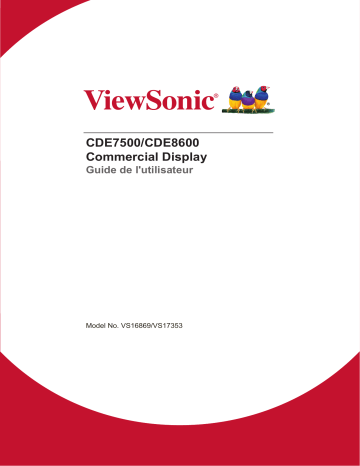
CDE7500/CDE8600 Commercial Display Guide de l'utilisateur
Model No. VS16869/VS17353
Merci d’avoir choisi ViewSonic
Avec plus de 30 années d’expérience en tant que fournisseur mondial majeur en solutions visuelles, ViewSonic se consacre à dépasser les attentes du monde pour les évolutions technologiques, l’innovation et la simplicité. Chez ViewSonic, nous croyons que nos produits ont le potentiel d’avoir un impact positif sur le monde, et sommes confiants que le produit ViewSonic que vous avez choisi vous sera utile. Encore une fois, merci d’avoir choisi ViewSonic !
Informations de conformité
REMARQUE:
Cette section porte sur les exigences de branchement et les déclarations de conformité. Les applications spécifiques devront se reporter aux étiquettes signalétiques et aux symboles figurant sur l’appareil.
For CDE7500
Declaration de conformite FCC
Cet appareil est conforme à l’article 15 des Règlements FCC. Son fonctionnement est sujet aux deux conditions suivantes: (1) Cet appareil ne doit pas provoquer d’interférences néfastes, et (2) cet appareil doit accepter toutes les interférences reçues, y compris celles pouvant provoquer un fonctionnement indésirable.
Cet équipement a été testé et déclaré conforme aux limites d'un dispositif numérique de la classe B, conformément à la partie 15 des règles de la FCC. Ces limites sont conçues pour fournir une protection raisonnable contre les interférences nocives pour une installation résidentielle. Cet équipement produit, utilise et peut émettre une énergie à fréquence radio et s'il n'est pas installé et utilisé conformément aux instructions, peut provoquer des interférences nocives aux communications radio.
Cependant, il n'y a aucune garantie que les interférences ne se produiront pas dans une installation particulière. Si cet équipement provoque des interférences nocives à la réception radio ou TV qu'il est possible de déterminer en mettant l'équipement en marche ou à l'arrêt, l'utilisateur est encouragé à essayer de rectifier les interférences en adoptant au moins l'une des mesures suivantes : • Ré-orienter ou déplacer l'antenne réceptrice.
• Augmenter la distance entre l'équipement et le récepteur.
• Brancher l'équipement sur une prise appartenant à un circuit autre que celui sur lequel est branché le récepteur.
• Consulter le distributeur ou un technicien radio/TV qualifié.
Avertissement:
Vous êtes averti que des changements ou des modifications non expressément approuvés par la partie responsable de la vérification de la conformité peuvent annuler votre droit à faire fonctionner l’équipement.
Declaration de l’Industrie canadienne
CAN ICES-3 (B)/NMB-3(B) i
Conformité CE pour les pays européens
L’appareil est conforme la norme EMC 2014/30/EU et à la norme sur la basse tension 2014/35/EU.
Les indications qui suivent sont destinées uniquement aux Etats membres de l'Union Européenne:
Le symbole indiqué à droite est conforme à la directive européenne 2012/19/EU relative aux déchets d'équipements électriques et électroniques (WEEE). Les produits qui portent ce symbole ne doivent pas être traités comme des déchets conventionnels; ils devront être traités conformément aux systèmes de récupération appropriés, conformément à la réglementation du pays ou de la zone où la mise au déchet a lieu.
ii
For CDE8600
Declaration de conformite FCC
Cet équipement a été testé et déclaré conforme aux limites des appareils numériques de classe A définies dans l'alinéa 15 du règlement de la FCC. Ces limites sont conçues pour procurer une protection raisonnable contre les interférences nuisibles quand l'équipement est utilisé dans un environnement commercial. Cet équipement génère, utilise et peut émettre des radiofréquences et, s'il n'est pas installé et utilisé conformément aux instructions, peut provoquer des interférences nuisibles aux communications radio. L’utilisation de cet appareil dans un environnement résidentiel est susceptible de causer des interférences nuisibles, auquel cas l'utilisateur devra corriger ces interférences à ses frais.
Des câbles et des connecteurs correctement blindés et mis à la terre doivent être utilisés afin de respecter les limites d'émission de la FCC. ViewSonic n'est pas responsable des interférences radio ou télévision causées par l'utilisation de câbles et de connecteurs autres que ceux recommandés, ou par des modifications ou des modifications non autorisées de cet équipement. Des changements ou des modifications non autorisés pourraient annuler l'autorité de l'utilisateur à utiliser l'équipement.
Cet appareil est conforme à l'alinéa 15 du règlement de la FCC. Son utilisation est soumise aux deux conditions suivantes : (1) cet appareil ne doit pas causer d’interférence nuisible et (2) cet appareil doit accepter toutes les interférences reçues, y compris les interférences pouvant causer un fonctionnement non souhaité.
CAN ICES-3 (A)/NMB-3(A)
Conformité à la CE pour les pays européens
Cet appareil est conforme à la directive EMC 2014/30/EU et à la directive sur les basses tensions 2014/35/EU.
Les indications qui suivent sont destinées uniquement aux Etats membres de l’Union Européenne :
Le symbole indiqué à droite est conforme à la directive européenne 2012/19/EU relative aux déchets d’équipements électriques et électroniques (WEEE). Les produits qui portent ce symbole ne doivent pas être traités comme des déchets conventionnels; ils devront être traités conformément aux systèmes de récupération appropriés, conformément à la réglementation du pays ou de la zone où la mise au déchet a lieu. Attention : Il s’agit d’un produit de classe A. Dans un environnement domestique, ce produit peut provoquer des interférences radio, auquel cas l’utilisateur peut avoir à prendre des mesures appropriées.
iii
Déclaration de conformité RoHS2 (LSDEEE2)
Ce produit a été conçu et fabriqué dans le respect de la directive 2011/65/ EU du Parlement Européen et du Conseil relative à la limitation de l’utilisation de certaines substances dangereuses dans les équipements électriques et électroniques (Directive RoHS2 - LSDEEE2) et il est déclaré respecter les valeurs de concentration maximum définies par le Comité technique d’adaptation (TAC) européen, qui sont les suivantes:
Substance
Lead (Pb) Mercury (Hg) Cadmium (Cd) Hexavalent Chromium (Cr 6+ ) Polybrominated biphenyls (PBB) Polybrominated diphenyl ethers (PBDE) Bis(2-ethylhexyl) phthalate (DEHP) Butyl benzyl phthalate (BBP) Dibutyl phthalate (DBP) Diisobutyl phthalate (DIBP)
Concentration maximale proposée
0.1% 0.1% 0.01% 0.1% 0.1% 0.1% 0.1% 0.1% 0.1% 0.1%
Concentration réelle
< 0.1% < 0.1% < 0.01% < 0.1% < 0.1% < 0.1% < 0.1% < 0.1% < 0.1% < 0.1% Certains composants de produits mentionnés ci-dessus ne sont pas soumis à ces limitations, conformément aux dispositions de l’Annexe III de la Directive RoHS2 (LSDEEE2). Il s’agit des composants suivants: Exemples de composants exemptés:
1. 2. 3. 4.
Plomb en tant qu’élément d’alliage de l’aluminium jusqu’à 0,4 % du poids.
L’alliage de cuivre contient jusqu’à 4 % de plomb.
Soudures à haute température (les alliages basés sur le plomb contiennent du plomb à 85 % ou plus).
Composants électriques et électroniques contenant du plomb dans le verre ou des porcelaines. (appareils piézoélectriques ou dans un composant de matrice de verre ou de céramique).
iv
Avertissements et mises en garde
1. 2. 3. 4. 5.
Lisez entièrement ces instructions avant d'utiliser l'appareil.
Gardez ces instructions dans un endroit sûr.
Tenez compte des mises en garde et respectez scrupuleusement toutes les instructions.
Prenez toutes les précautions nécessaires lorsque vous déplacez votre écran.
N’enlevez jamais le capot arrière de l’écran. Votre écran contient des composants sous haute tension. Vous risquez de graves blessures si vous les touchez.
6.
N’utilisez pas cette unité à proximité de l’eau. Avertissement : Pour réduire le risque d'incendie ou de choc électrique, n'exposez pas cet appareil à la pluie ou à l'humidité.
7. 8.
Evitez d’exposer votre écran aux rayons directs du soleil ou à toute autre source de chaleur. Pour diminuer les reflets, évitez de placer l’écran face à une source de lumière directe.
Nettoyez à l’aide d’un chiffon doux et sec. Si un nettoyage plus poussé est nécessaire, consultez la rubrique «Nettoyage de l'écran» de ce manuel pour plus de détails.
9.
Evitez de toucher l’écran. Le sébum corporel est difficile à nettoyer.
10.
Evitez de frotter ou d’appuyer sur l’écran, vous risqueriez de l’endommager irrémédiablement.
11.
Ne bloquez pas d’ouvertures d’aération. Installez selon les instructions du fabricant.
12.
N’installez pas à proximité d’une source de chaleur tels que des radiateurs, bouches de chauffage, fours ou autres dispositifs (y compris des amplificateurs) qui produisent de la chaleur.
13.
Placez l’écran dans un endroit bien ventilé. Ne placez sur l’écran aucun objet susceptible d’empêcher une dissipation adéquate de la chaleur.
14.
Ne placez pas d’objets lourds sur l’écran, le câble vidéo ou le cordon d’alimentation.
15.
En cas de dégagement de fumée, de bruit anormal ou d’odeurs, éteignez immédiatement l’écran et contactez votre revendeur ou ViewSonic. Il serait dangereux de continuer à l’utiliser dans de telles conditions.
16.
Ne rendez pas inutile l’objectif sécuritaire la prise de type mise à terre polarisée. Une prise polarisée a deux fiches, l’une plus large que l’autre. Une prise mise à terre possède deux fiches et une troisième fourche pour la mise à terre. La fiche large et la troisième fourche sont fournies pour votre sécurité. Si la prise fournie ne correspond pas à votre prise murale, consultez un électricien pour remplacer la prise murale obsolète.
(Suite page suivante)
17.
Protégez le cordon de secteur pour qu’on ne marche pas dessus ou qu’il soit v
pincé surtout au niveau des prises, des réceptacles et au point où il sort de l’unité. Assurez-vous que la source d’alimentation est proche de l’unité pour qu’elle soit facilement accessible.
18.
N’utilisez que les accessoires spécifiés par le fabricant.
19.
Utilisez seulement avec un chariot, stand, trépied, monture ou table spécifié par le fabricant, ou vendu avec l’unité. Si vous utilisez un chariot, soyez prudent lorsque vous déplacez l’ensemble chariot/ unité pour éviter des blessures ou une chute.
20.
Débranchez l’unité si elle ne sera pas utilisée pour une longue période.
21.
Confiez tout entretient au personnel de service qualifié. Une réparation est requise lorsque l’unité a été endommagée, par exemple si le cordon a été endommagé, si un liquide a été renversé ou si des objets sont tombés dans l’unité, si l’unité a été exposé à de la pluie de l’humidité, ne fonctionne pas normalement ou est tombée.
vi
Table des matières
Informations de conformité
Declaration de conformite FCC ........................................................... i Declaration de l’Industrie canadienne ................................................. i Conformité CE pour les pays européens (pour le CDE7500) .............ii
Declaration de conformite FCC (pour le CDE8600) ...........................iii
Conformité à la CE pour les pays européens (pour le CDE8600) ......iii
Déclaration de conformité RoHS2 (LSDEEE2) ..................................iv
Avertissements et mises en garde ..................................................... v
Copyright Information
Enregistrement du produit .................................................................. 2 Pour votre information ........................................................................ 2
1. Démarrage
1.1 Contenu de l’emballage ................................................................ 3 1.2 Spécifications du kit de montage mural (VESA) ........................... 4
2. Caractéristiques de l’écran
2.1 Présentation du panneau de commandes .................................... 6 2.2 Présentation de l’interface du terminal ......................................... 8 2.3 Installation de la plaque de caméra ............................................ 10 2.4 Présentation de la télécommande .............................................. 12 2.5 Installation des piles dans la télécommande. ............................. 13
3. Configuration de l’affichage
3.1 Connexion d’un ordinateur externe ............................................ 14 3.2 Connexions RS232 .................................................................... 15 3.3 Connexion de périphériques USB .............................................. 16 3.4 Connexions AV IN ...................................................................... 17 3.5 Connexions HDMI ...................................................................... 17 3.6 Marche/Veille .............................................................................. 18 vii
4. Opérations du menu OSD (réglage à l’écran)
4.1 Paramètres généraux ................................................................. 19 4.2 Plus de paramètres OSD ........................................................... 20 4.3 Lanceur ...................................................................................... 23 4.4 ViewBoard Cast .......................................................................... 24 4.5 Zoom .......................................................................................... 26
5. Dépannage 6. Entretien et maintenance 7. Modes d’affichage
7.1 Spécifications générales ............................................................ 30 7.2 Mode VGA .................................................................................. 32 7.3 Mode HDMI ................................................................................ 32
8. RS-232 Protocol
8.1 Introduction ................................................................................. 33 8.2 Description ................................................................................. 33 8.2.1 Hardware specification ............................................................ 33 8.2.2 Communication Setting ........................................................... 34 8.2.3 Command Message Reference ............................................... 34 8.3 Protocol ...................................................................................... 34 8.3.1 Set-Function Listing ................................................................. 34 8.3.2 Get-Function Listing ................................................................ 39
9. Contrôle LAN Autres informations
Service clientèle ............................................................................... 46 Garantie limitée ................................................................................ 47 viii
Copyright Information
Copyright © ViewSonic Corporation, 2018. Tous droits réservés.
Macintosh et Power Macintosh sont des marques déposées par Apple Inc.
Microsoft, Windows et le logo de Windows sont des marques déposées par Microsoft Corporation aux États-Unis et dans d’autres pays.
ViewSonic et le logo des trois oiseaux, ainsi que OnView, ViewMatch et ViewMeter sont des marques déposées par ViewSonic Corporation.
VESA est une marque déposée par Video Electronics Standards Association. DPMS, DisplayPort et DDC sont des marques commerciales de VESA.
est une marque de SRS Labs, Inc.
Premium Sound technologie est incorporé sous licence de SRS Labs, Inc.
ENERGY STAR ® est une marque déposée par la commission américaine pour la protection de l’environnement (EPA, Environment Protection Agency).
En tant que partenaire d’ENERGY STAR ® , ViewSonic Corporation déclare que ce produit respecte les directives ENERGY STAR ® d’économie d’énergie.
Décharge de responsabilité : La société ViewSonic Corporation ne peut être tenue pour responsable d’erreurs techniques ou d’impression ni d'omissions dans le présent manuel ; dommages directs ou indirects résultant de la livraison, des performances ou de l’utilisation de ce produit; ViewSonic Corp. décline également toute responsabilité vis-àvis des performances ou de l’utilisation de ce produit.
Dans un souci amélioration constant de ses produits, ViewSonic Corporation se réserve le droit de modifier les spécifications du produit sans avis préalable. Les informations contenues dans ce document peuvent changer sans préavis.
Aucune partie de ce document ne peut être copiée, reproduite ou transmise par quelque moyen que ce soit, dans n’importe quel but, sans l’autorisation écrite préalable de ViewSonic Corporation.
1
Enregistrement du produit
Afin de répondre aux spécifications futures de votre produit, et pour recevoir des informations additionnelles sur celui-ci dès qu’elles sont disponibles, veuillez visiter le site Internet de ViewSonic et sélectionner la section correspondant à votre région pour enregistrer votre produit en ligne.
Le CD ViewSonic vous permet également d’imprimer le formulaire d’enregistrement de votre produit. Une fois complété, veuillez l’envoyer par email ou par télécopie à votre bureau ViewSonic. Pour trouver votre formulaire d’enregistrement, naviguez jusqu’au répertoire ":\CD\Registration".
L’enregistrement de votre produit nous permettra de mieux répondre à vos attentes. Veuillez imprimer ce manuel de l’utilisateur et remplissez la section «Pour vos archives».
Le numéro de série de votre écran se trouve à l’arrière de l’écran. Pour plus de détails, veuillez consulter la rubrique «Service clientèle» de ce manuel.
Nom du produit : Numéro du modèle : Numéro du document : Numéro de série : Date d’achat :
Pour votre information
CDE7500/CDE8600 ViewSonic Commercial Display VS16869/VS17353 CDE7500_CDE8600_UG_FRN Rev. 1A 03-08-18 _______________________________________ _______________________________________
Elimination du produit en fin de vie
ViewSonic respecte l’environnement et fait des efforts allant dans le sens d’un environnement de travail et de vie écologiques. Merci d’oeuvrer aussi pour une informatique plus intelligente et plus écologique. Pour en savoir plus, veuillez visiter le site web de ViewSonic.
Etats-Unis et Canada : http://www.viewsonic.com/company/green/recycle-program/ Europe : http://www.viewsoniceurope.com/eu/support/call-desk/ Taiwan : http://recycle.epa.gov.tw/recycle/index2.aspx
2
1. Démarrage
Félicitations pour votre achat d’un écran ViewSonic ® .
Important !
Conservez votre emballage d'origine et tous les matériaux pour tout envoi futur.
Remarque :
d'exploitation Microsoft Windows.
CDE7500 Commercial Display Quick Start Guide 1.1
1
• Câble d'alimentation par pays • Télécommande • 2 piles AAA • Plaque de caméra • Assistant (CD) du Manuel de l'utilisateur (pour le CDE7500 uniquement) • Guide Rapide De Début
2
Wall Mount Kit Specifications (VESA)
B A
inch IFP7500/IFP7500-CN/ CDE7500 VESA Spec. (A x B) 600 x 400 mm Standard Screw (C x D) M8 x 20 mm Quantity 4
PN-WMK-047
User Guide and
For CDE7500 only Copyright © 2016, ViewSonic Corporation. All rights reserved. All trademarks, ViewSonic Corporation shall not be liable for technical or editorial reeors or omissions contained herein; nor for incidental or consequential damages resulting from continuing product improvement, ViewSonic Corporation reserves the right to change product specifications without notice. Information in this CD-ROM may ViewSonic Corporation.
07/13/16 • CDE61T_UG • Made in China greater running on Windows ® Platform, 4x CD-ROM drive; 64MB or more of available RAM; 800x600 color display.
4x CD-ROM drive; 64MB or more of available RAM; 800x600 color display.
3
1
Package Contents
● Power cable ● Remote control ● AAA battery x 2 ● Camera plate ● User manual CD wizard ● Quick Start Guide
User Guide and
For CDE7500 only Copyright © 2016, ViewSonic Corporation. All rights reserved. All trademarks, registered or otherwise, are the property of their respective companies. Disclaimer: contained herein; nor for incidental or consequential damages resulting from furnishing this meterial, or the performance or use of this product. In the interest of continuing product improvement, ViewSonic Corporation reserves the right to change product specifications without notice. Information in this CD-ROM may transmitted by any means, for any purpose without prior written permission of ViewSonic Corporation.
07/13/16 • CDE61T_UG • Made in China
PC System Requirements
greater running on Windows Platform, 800x600 color display.
Mac® System Requirements
Mac OS version 10.x; 4x CD-ROM drive; 64MB or more of available RAM; 800x600 color display.
CDE7500 Commercial Display Quick Start Guide
1.2 Spécifications du kit de montage mural (VESA)
Veuillez suivre les instructions d'installation dans le Guide d'installation pour montage mural pour installer le support mural ou le support amovible. Pour une
2
Wall Mount Kit Specifications (VESA)
CDE7500
A B
IFP7500/IFP7500-CN/ CDE7500 VESA Spec. (A x B) 600 x 400 mm Standard Screw (C x D) M8 x 20 mm Quantity 4
PN-WMK-047
Taille CDE7500 CDE8600 Spéc. VESA (A x B) 600 x 400 mm 700 x 400 mm Vis standard (C x D) Quantité M8 x 20 mm M8 x 20 mm 4 4 4
• V iewSonic fournit les dimensions standard des kits de montage mural, comme illustré dans le tableau ci-dessus.
• Pour trouver le montage parfait, veuillez consulter www.viewsonic.com ou appeler notre équipe de service : États-Unis 1-800 -688-6688, Canada 1-866 -463-4775.
• Un manuel d'installation détaillé et toutes les pièces nécessaires pour le montage sont fournis avec tout achat d'un de nos kits de montage mural.
• N'utilisez pas des vis plus longues que la dimension standard car elles pourraient endommager l'intérieur de l'écran.
5
2. Caractéristiques de l’écran
La présente rubrique sert d'introduction aux fonctionnalités de votre écran.
Remarque :
Les caractéristiques ou applications décrites dans le présent Manuel de l'utilisateur peuvent varier en fonction du modèle de l'appareil acheté.
2.1 Présentation du panneau de commandes
3 4
Terminal Interface Overview
Optional Slot in PC ① ② ③ ④ ⑤
Item Description
Power On/Standby button Press to show the OSD (On Screen Display) menu VOL + / VOL - button; select or adjust menu options BRI+ / BRI- button; select or adjust menu options Press to show Input Source menu Indicator and remote receiver AC Power On/Off switch 6 ⑥ ⑦ Optional Slot in PC ① ② ③ ② ④ ⑤ ⑥
Item
⑦ ⑧ ⑨ ⑩
Description
Power port HDMI ports LAN port VGA port VGA-AUDIO port AV-OUT port YPbPr/YCbCr IN ports ⑪ ⑫
Item Description
AV-IN port AUDIO IN port USB ports Headset port SPDIF port RS232 IN/OUT port ⑬
CDE8600
Élément Description
Bouton marche/veille Appuyez pour afficher le menu OSD (affichage à l’écran) Bouton VOL + / VOL - ; sélectionne ou ajuste les options du menu Bouton LUM+ / LUM- ; sélectionne ou ajuste les options du menu Appuyez pour afficher le menu Source d'entrée Indicateur et récepteur de la télécommande Interrupteur marche/arrêt CA 7
2.2 Présentation de l’interface du terminal
CDE7500
3
Control Panel Overview
Optional Slot in PC ① ② ③ ④ ⑤
Item Description
Power On/Standby button Press to show the OSD (On Screen Display) menu VOL + / VOL - button; select or adjust menu options BRI+ / BRI- button; select or adjust menu options Press to show Input Source menu Indicator and remote receiver AC Power On/Off switch ⑥ ⑦
CDE8600
Optional Slot in PC ① ② ⑥ ⑦ ⑧ ⑨ ⑩ ⑪ ⑫ ③ ② ④ ⑤ ⑬ 8
CDE7500
3
Control Panel Overview
Optional Slot in PC ① ② ③ ④ ⑤
Item Description
Power On/Standby button Press to show the OSD (On Screen Display) menu VOL + / VOL - button; select or adjust menu options BRI+ / BRI- button; select or adjust menu options Press to show Input Source menu Indicator and remote receiver AC Power On/Off switch ⑥ ⑦
CDE8600
Optional Slot in PC ① ② ③ ② ④ ⑤ ⑥ ⑦ ⑧ ⑨ ⑩ ⑪ ⑫
Élément Description
Port Alimentation Ports HDMI Port LAN Port VGA AUDIO VGA SORTIE AV Ports ENTRÉE YPbPr/YCbCr ⑬
Élément Description
Port ENTRÉE AV Port ENTRÉE AUDIO Ports USB Port Casque Port SPDIF Port ENTRÉE/SORTIE RS232 9
2.3
Installation de la plaque de caméra
1.
Installez la plaque de la caméra avec des vis sur le dessus de l’écran (les trous de vis se situent sur la face arrière)
2. 3.
Installez la caméra sur la plaque de caméra avec une vis Branchez le câble USB de la caméra dans le port USB supérieur de l'écran CDE7500 ① ③ ② 10
CDE8600 11
2.4 Présentation de la télécommande
SNAP TOUCHES NUMÉRIQUES FREEZE ACCUEIL MENU TOUCHES CURSEURS VOL +/ INPUT LUM +/ S. MODE SLEEP ASPECT P. MODE OK Bascule entre le fonctionnement normal et le mode veille Fait une capture d'écran Active ou désactive le son Permet de saisir un nombre Active ou désactive la fonction Geler dans le système Affiche le lanceur principal Affiche le menu à l'écran Sélectionne ou ajuste les options du menu Régler le volume Retourne à l'interface de réglage précédente Afficher le menu de sélection de la source d'entrée Ajuster la luminosité Sélectionner le mode de son Règle l'heure de sommeil et se met automatiquement en veille lorsque l'heure spécifiée est atteinte Change le format d'affichage à l'écran Sélectionne le mode d'image Confirme l'opération INFO Pour commander les fonctions multimédia dans la plateforme intelligente Affiche les informations de contenu de la source d'entrée 12
2.5 Installation des piles dans la télécommande.
Pour insérer les piles fournies dans la télécommande, suivez les instructions ci dessous. Il est conseillé de ne pas mélanger des types de piles différents.
1. 2. 3.
Retirez le couvercle à l'arrière de la télécommande. Insérez deux piles « AAA » en veillant à ce que le signe « + » sur la pile corresponde au signe « + » dans le logement de la pile.
Remettez le couvercle en place en l'alignant dans la fente située au dos de la télécommande puis en le faisant pivoter pour le fermer avec un clic.
3 Avertissement :
Il existe un risque d'explosion si les piles sont remplacées par un type incorrect.
Remarque :
l’environnement. Pour obtenir plus d'informations sur la façon de se débarrasser région.
Éliminez toujours les piles usagées d’une manière qui ne nuit pas à
CDE7500 Commercial Display
2.6
télécommande et le récepteur.
Quick Start Guide
efficace est de 8 mètres. Assurez-vous qu'aucun obstacle n'entrave le signal entre la 13 Copyright © 2016, ViewSonic Corporation. All rights reserved. All trademarks, registered or otherwise, are the property of their respective companies. Disclaimer: contained herein; nor for incidental or consequential damages resulting from furnishing this meterial, or the performance or use of this product. In the interest of change product specifications without notice. Information in this CD-ROM may change without notice, No part of this CD-ROM may be copied, reproduced, or MM/DD/YY • XXXXXX_UG • Made in China This CD is compatible with Windows ® Mac OS 10.x
中国 http://www.viewsonic.com.cn
电话: 4008 988 588 香港 http://www.hk.viewsonic.com
電話: 852 3102 2900 澳門 http://www.hk.viewsonic.com
電話: 853 2870 0303 台灣 http://www.viewsonic.com.tw
電話: 0800 061 198 한국 http://ap.viewsonic.com/kr/ Phone: 080 333 2131
Singapore/Malaysia/Thailand
http://www.viewsonic.com.sg
Phone: 65 6461 6044
India
http://www.in.viewsonic.com
Phone: 1800-419-0959
United States
Phone: 1-800-688-6688 (Toll-Free) 1-424-233-2530 (Toll)
Canada
http://www.viewsonic.com
Phone: 1-866-463-4775 (Toll-Free) 1-424-233-2533 (Toll)
Europe
http://www.viewsoniceurope.com
Australia/New Zealand
http://www.viewsonic.com.au
Phone: 1800 880 818 (AUS) 0800 008 822 (NZ)
Latin America (Chile)
Phone: 1230-020-7975
Latin America (Mexico)
http://www.viewsonic.com/la/ Phone: 001-8882328722
Latin America (Peru)
http://www.viewsonic.com/la/ Phone: 0800-54565
Latin America (Argentina)
http://www.viewsonic.com/la/ Phone: 0800-4441185
Puerto Rico & Virgin Islands
Phone: 1-800-688-6688 (English) 1-866-379-1304 (Español) CDE7500_QSG Rev.1a 02-14-17 Copyright © 2017 ViewSonic Corporation. All rights reserved.
5
Remote Control Overview
SNAP Switch between normal operation and standby Take screenshot Enable or disable sound NUMERIC KEYS FERRZE HOME Input any number Enable or disable freeze function in the system Display the main launcher MENU Display the on screen menu CURSOR KEYS Select or adjust menu options VOL +/ INPUT BRI +/ S.MODE
SLEEP ASPECT P.MODE
OK Adjust volume Return to the previous setting interface Display the input source selection menu Adjust brightness Select the sound mode Set the sleep time and auto standby when the specified time is reached Switch the aspect ratio on the screen Select the picture mode Confirm the operation For operation of multimedia functions in the intelligent platform INFO Display the content information of the input source
3. Configuration de l’affichage
6 Avertissement :
Pour votre sécurité et la sécurité de votre appareil, veillez à ne pas connecter l'appareil à l'alimentation secteur avant que l'appareil externe ne soit prêt.
Connection Diagram
3.1 Connexion d’un ordinateur externe
(Note: Disconnect the power plug before installing or removing the product!)
7 1.
Pour faire afficher la vidéo et l'audio d'un ordinateur externe, suivez les instructions ci-dessous.
Remarque :
Il est également possible de connecter des ordinateurs externes à
RS232 Connections
VGA IN de l'écran.
• Connectez un câble audio entre le port AUDIO OUT de votre ordinateur externe et le port AUDIO IN de l'écran.
Remarque :
Pour des résultats optimaux, sélectionnez 1920x1080p comme résolution d'entrée de l'ordinateur externe.
Serial port cable 14 PC
5
Remote Control Overview
SNAP NUMERIC KEYS FERRZE HOME MENU CURSOR KEYS VOL +/ INPUT BRI +/ S.MODE
SLEEP ASPECT P.MODE
OK Switch between normal operation and standby Take screenshot Enable or disable sound Input any number Enable or disable freeze function in the system Display the main launcher Display the on screen menu Select or adjust menu options Adjust volume Return to the previous setting interface Display the input source selection menu Adjust brightness Select the sound mode Set the sleep time and auto standby when the specified time is reached Switch the aspect ratio on the screen Select the picture mode Confirm the operation For operation of multimedia functions in the intelligent platform INFO Display the content information of the input source
6
Connection Diagram
(Note: Disconnect the power plug before installing or removing the product!) Audio Cable USB Cable VGA Cable Computer
Remark
: The connection diagram in this Manual is only for reference when connecting a PC box, which is subject to actual operations.
7
RS232 Connections
3.2 Connexions RS232
volume adjustment and more.
RS232 PC Lorsque vous utilisez un câble de port série RS232 pour connecter votre écran à un ordinateur externe, certaines fonctions peuvent être contrôlées depuis l’ordinateur, y compris marche/arrêt, le réglage du volume, … 15
3.3 Connexion de périphériques USB
À l'instar d'un ordinateur ordinaire, il est facile de connecter divers périphériques USB et d'autres périphériques à votre tableau blanc intelligent.
1. 8
Connecting USB Peripherals
2. 3.
Câbles de réseau et de modem : Branchez le câble du routeur dans le port LAN IN.
2. 3.
USB Peripherals: Plug the USB device cable into the USB IN port.
Routeur et autres sorties de signal réseau Network cable
11
More OSD settings
Picture Mode Setting Sound Mode 9
HDMI Connections
USB
10
General Setting
HDMI cable Media player 16 Input sources, Volume, and Brightness"
Item
vBoard vShare Browser APPs Settings Click to launch annotation app
Description
Click to show wireless screen sharing app Click to launch web browser Click to pop up app list.
Click to show settings page.
8
3.4 Connexions AV IN Connecting USB Peripherals
1. 2. 3.
USB Peripherals: Plug the USB device cable into the USB IN port.
Networking and modem cables: Plug the router cable into the LAN IN port.
Microphone: Plug the microphone cable into the MIC port.
Router and other network signal output Décodeur Appareil photo Jeu vidéo VIDÉO Magnétoscope Network cable Récepteur de TV par satellite Audio line Network cable Câble AV
1. 2. 3. 4.
Connectez un câble AV à 3 couleurs entre les ports AV IN de l'écran et les ports AV OUT de l'appareil périphérique (câble AV : le jaune est pour la vidéo, le rouge est pour l'audio droite, le blanc est pour l'audio gauche).
Branchez le cordon d'alimentation, puis activez l'interrupteur d'alimentation sur le panneau arrière de l'écran.
Appuyez sur le bouton situé sur le côté droit de l'écran pour allumer l'écran.
9
USB Equipment
3.5 Connexions HDMI HDMI Connections
11
More OSD settings
Picture Mode Setting
General Setting
l'appareil périphérique.
2. 3.
Branchez le cordon d'alimentation, puis activez l'interrupteur d'alimentation sur le panneau arrière de l'écran.
Appuyez sur le bouton situé sur le côté droit de l'écran pour allumer l'écran.
4.
Appuyez sur le bouton INPUT pour sélectionner la source « HDMI ».
REMARQUE :
(1). Le port de sortie HDMI est uniquement disponible pour les entrées de HDMI1, 2 et 3.
Input sources, Volume, and Brightness" (2). HDMI4 uniquement dispose de la fonction CEC.
(3). Pour Apple Mac, veuillez utiliser HDMI4.
Sound Mode Item
vBoard vShare Browser APPs Settings Click to launch annotation app
Description
Click to show wireless screen sharing app Click to launch web browser Click to pop up app list.
Click to show settings page.
17
3.6 Marche/Veille
Insérez la fiche d'alimentation dans la prise de courant. Activez d'abord le bouton Marche/Arrêt " " sur le produit, s'il est disponible ; appuyez ensuite sur " " sur la télécommande ou le panneau de commande pour mettre en marche le produit.
En état sous tension, appuyez sur " " pour que le produit passe en mode veille.
CDE7500 CDE8600 18
4. Opérations du menu OSD (réglage à l’écran)
4.1 Paramètres généraux
Sélectionner une source d’entrée : 1.
Appuyez sur la touche INPUT de la télécommande pour faire afficher le menu de réglage général.
2.
Appuyez sur les touches DOWN, UP, LEFT ou RIGHT pour sélectionner la source d'entrée que vous voulez.
3. 4.
Appuyez sur la touche OK de la télécommande ou bien cliquez avec le stylet pour sélectionner la source d'entrée.
Appuyez sur la touche de la télécommande ou bien cliquez avec le stylet sur une zone vide en dehors du menu pour quitter le menu de réglage à l'écran.
Attention
: Fonction tactile uniquement disponible sur la série IFP 19
4.2 Plus de paramètres OSD
Appuyez sur la touche MENU de la télécommande pour lancer le menu OSD.
Les menus sont pour toutes les sources sauf MAIN (PRINCIPALE).
Picture mode (Mode Image) PC image mode (Mode image PC) Color Temperature Mode (Mode Température de couleur) Zoom mode (Mode zoom)
Les réglages comprennent Standard, Auto, PC, text (texte), media (multimédia) pour différents scénarios utilisateur. En mode USER (UTILISATEUR), il est possible de configurer le contraste, la luminosité, le niveau de netteté et la saturation par utilisateur.
Cette fonction n'est disponible que lorsque la source d'entrée est VGA pour le réglage de l'horloge d'affichage, de la phase et de la position horizontale/verticale. Il est habituellement conseillé de procéder au réglage avec Réglage automatique.
Règle la température des couleurs de l'écran. Les réglages comprennent Standard, Warm (Chaud) et Cold (Froid). Il est possible de régler le niveau de lumière BLEUE en mode Filter (Filtre) de 4500K (0) à 11000K (100).
Règle le rapport d'aspect de l'image à l'écran.
20
Sound mode (Mode Son) Balance
Réglages music (Musique), movie (Film), Sports intégrés pour différents scénarios. Il est possible de régler le niveau des graves et des aigus en mode user (Utilisateur).
Permet de régler la balance du son entre le haut-parleur gauche/ droit. La valeur par défaut est réglée sur 0. Augmentez la valeur L/R (G/D) pour transférer le son vers le haut-parleur gauche/ droit.
21
Menu Time (Durée des menus) Sleep time (Durée de veille) Burn-in Protection (Protection contre la rémanence d'images) Standby mode (Mode Veille) HDMI CEC HDMI ver. (Ver. HDMI) ID Clone to USB/Clone from USB (Cloner vers USB/Cloner depuis USB) Restore to default (Restaurer aux valeurs par défaut)
Pour configurer la minuterie de désactivation automatique du menu OSD lorsque l'écran est inactif.
Pour configurer la minuterie d'arrêt automatique de l'écran Pour empêcher le symptôme de rémanence d'image sur l'écran LCD, l'écran décale automatiquement les pixels dans une durée spécifiée.
Pour définir différents modes d'économie d'énergie pendant la veille.
Hibernate (Veille prolongée) (par défaut) : désactive le rétroéclairage de la dalle en cas d'inactivité de l'écran supérieure à 5 minutes et met l'écran hors tension après une heure. L'utilisateur peut sortir l'écran de veille avec la télécommande, le bouton marche/arrêt du clavier et RS-232.
Veille : Désactive le rétroéclairage de la dalle et les fonctions principales en cas d'inactivité de l'écran supérieure à 5 minutes. Le système d'affichage fonctionne toujours en mode veille. L'utilisateur peut sortir l'écran de veille avec la télécommande, le bouton marche/arrêt du clavier, RS-232 et LAN.
Fonctionnalité disponible uniquement sur HDMI4 pour la fonction CEC.
Permet de définir la version HDMI 1.4 ou 2.0 pour le canal HDMI4.
Pour définir l'ID d'écran pour le contrôle RS232/LAN.
Exporte la configuration OSD sur une clé USB depuis un écran et importe la configuration OSD sur l'autre écran.
Restaure les réglages OSD à leur valeur par défaut Le système redémarre automatiquement.
22
4.3 Lanceur
Élément Description
APPLICATIONS Cliquez pour faire apparaître la liste des applications.
Paramètres Cliquez pour afficher la page des paramètres.
23
4.4 ViewBoard Cast
Étape 1 : Connectez votre appareil au même environnement Wi-Fi Étape 2 : Installez l'application cliente sur votre appareil Windows/Mac : Saisissez l'adresse indiquée sur Viewboard dans la barre d'adresse du navigateur Web (et non la barre de recherche) et appuyez sur entrée Appareil mobile (iOS/Android) : Saisissez l'adresse indiquée sur Viewboard dans la barre d'adresse du navigateur Web (et non la barre de recherche) et appuyez sur entrée ou numérisez le code QR affiché sur Viewboard.
*les appareils iOS peuvent choisir d'utiliser Airplay pour se connecter 24
Étape 3 : Choisissez l'application en fonction de votre appareil et lancez l'application après l'installation Étape 4 : Saisissez le code PIN dans votre appareil et connectez-vous à ViewBoard Cast lorsque le code PIN est demandé (Optionnel dans les paramètres) 25
4.5 Zoom
Cliquez sur pour exécuter l'application Zoom.
1. S'identifier : connexion avec votre compte Zoom existant. Un compte de réseau social peut être utilisé pour se connecter rapidement, par ex : Facebook.
2. S'inscrire : vous pouvez rapidement créer un compte Zoom via e-mail, si vous n'en avez pas.
3. Rejoindre une réunion : Si vous avez un e-mail d'invitation avec un ID de réunion, vous pouvez rejoindre une réunion ici avec l'ID de réunion.
26
5. Dépannage
Problème
L'écran n'affiche rien ; il n'y a pas de son et l'indicateur ne s'allume pas Les images affichées sur le produit ont des interférences sous forme de lignes pointillées ou de bandes Les images sont incolores Le produit n'a aucun son d'accompagnement
Cause Possible
Fiche d'alimentation mal insérée, défaillance du raccordement électrique Interférences de signal causées par les automobiles, les néons, les sèche-cheveux électriques, etc.
La saturation des couleurs est réglée trop basse 1. Le volume est réglé trop bas 2. Le son est désactivé L'écran n'affiche rien et présente un message indiquant "aucune entrée de signal" ; l'indicateur rouge clignote Les images affichées à l'écran sont décalées, ne couvrent pas tout l'écran, vont au-delà de l'écran ou sont floues Câble de connexion du signal mal inséré ou retiré 1. Réglage inapproprié 2. Mauvais mode d'affichage Distance de la télécommande réduite, dysfonctionnement de la télécommande Un lien est inaccessible via le navigateur 1. Le récepteur de la télécommande du produit est bloquée par un objet 2. Le niveau de la pile de la télécommande est faible 1. Mauvaise configuration des paramètres réseau 2. Connexion réseau inappropriée 3. Le service réseau n’est pas activé
Solution
Vérifiez si le cordon d'alimentation est correctement connecté N'utilisez pas un sèche cheveux électrique à proximité du produit ; ajustez l'orientation de l'antenne pour réduire les interférences Accédez aux paramètres "Image" pour augmenter la saturation des couleurs 1. Réglez le volume à un niveau approprié 2. Appuyez sur la touche "MUET" de la télécommande pour activer le son du produit Vérifiez si le câble de connexion du signal est mal inséré ou s'est détaché ; si tel est le cas, rebranchez-le 1. Utilisez la fonction de réglage automatique 2. Accédez au "Réglage de l'écran" pour régler la position horizontale ou verticale 3. Utilisez le mode recommandé 1. Déplacez l'objet pour éviter de bloquer le récepteur de la télécommande 2. Remplacez la pile 1. Demandez à l'administrateur réseau des adresses IP disponibles sur le réseau et d'autres paramètres 2. Vérifiez si le câble de connexion au réseau est correctement raccordé 3. Contactez le fournisseur de service réseau.
27
Problème
La vidéo se fige fortement en cas de lecture en ligne
Cause Possible
1. La bande passante du réseau est insuffisante 2. Plusieurs films sont mis en mémoire tampon ou un autre contenu est téléchargé simultanément 3. Plusieurs appareils partagent le même réseau
Solution
1. Mettez à niveau la bande passante de votre réseau en l'augmentant 2. Essayez de remplacer les adresses de VOD pour obtenir de meilleures ressources Le produit se bloque, tombe en panne ou ne peut pas être utilisé 1. Trop de programmes sont en cours d'exécution 2. Le fonctionnement normal du produit est perturbé par l'environnement externe (par exemple foudre, électricité statique) Débranchez le produit de l'alimentation électrique ; attendez 1 à 2 minutes et rebranchez l'alimentation électrique, puis redémarrez le produit 28
6. Entretien et maintenance
Veuillez suivre ces instructions de nettoyage pour vous assurer que votre tableau blanc / écran intelligent conserve son apparence d'être neuf au fil des ans. : • Ne nettoyez pas la machine si elle a été activée pendant une longue période de temps.
• Débranchez l'appareil de la prise murale avant de le nettoyer ou de l'astiquer.
• N'utilisez pas de produits de nettoyage liquides ou en aérosol sur l'écran.
• Utilisez uniquement un chiffon légèrement humide pour nettoyer l'extérieur de l'appareil.
• N'utilisez pas le système en continu pendant de longues périodes de temps.
• N'oubliez pas de débrancher l'appareil lorsqu'il n'est pas utilisé.
• Utilisez un dispositif de protection contre les surtensions pour éviter les pannes du système et les surtensions dans l'alimentation.
• Assurez-vous que l'écran reste sec en tout temps. Soyez prudent lors de la manipulation de liquides à proximité ou au-dessus de l'appareil.
Remarque :
Si de la condensation apparaît entre le verre et le panneau, gardez l'écran allumé jusqu'à ce que l'humidité disparaisse.
29
7. Modes d’affichage
7.1 Spécifications générales
Modèle
Résolution physique Espacement des pixels Temps de réponse Luminosité Contraste Angles de vue Chroma Fonctions système Mode de contrôle Tension d'entrée Consommation électrique Dimensions (sans emballage) Poids net/poids brut Trous de montage mural Méthode d'installation Matières du boîtier Norme de protection environnementale Conditions d’exploitation
CDE7500
3840×2160 (pixels) 0,429 mm × 0,429 mm 8 ms 450 cd/m² 1200:1 178°/178° 1,07 B Contraste, luminosité, définition, saturation des couleurs, tonalité des couleurs, commutation de signal, réglage de la température de couleur, commutation de taux de rafraîchissement et affichage de l'état de fonctionnement Contrôle par touches/télécommande infrarouge/contrôle RS232 CA 100-240 V 300 W 1735,4 mm × 1014 mm × 93,2 mm 43,05 kg / 65,4 kg 400 mm (H) × 600 mm (W) À travers les trous de montage mural (taille des vis : M8) Profilé aluminium / plastique Tous les composants et éléments d'emballage sont conformes aux normes internationales de protection environnementale
Température Humidité Altitude
0 °C à +40 °C 10% à 90% (sans condensation) Jusqu’à 2000 m 30
Modèle
Résolution physique Espacement des pixels Temps de réponse Luminosité Contraste Angles de vue Chroma Fonctions système Mode de contrôle Tension d'entrée Consommation électrique Dimensions (sans emballage) Poids net/poids brut Trous de montage mural Méthode d'installation Matières du boîtier Norme de protection environnementale Conditions d’exploitation
CDE8600
3840×2160 (pixels) 0,494 mm × 0,494 mm 8 ms 400 cd/m² 1200:1 178°/178° 1,07 B Contraste, luminosité, définition, saturation des couleurs, tonalité des couleurs, commutation de signal, réglage de la température de couleur, commutation de taux de rafraîchissement et affichage de l'état de fonctionnement Contrôle par touches/télécommande infrarouge/contrôle RS232 CA 100-240 V 540 W 1962 mm × 1133 mm × 102,3 mm 55,6 kg / 77,1 kg 400 mm (H) × 700 mm (W) À travers les trous de montage mural (taille des vis : M8) Profilé aluminium / plastique Tous les composants et éléments d'emballage sont conformes aux normes internationales de protection environnementale
Température Humidité Altitude
0 °C à +40 °C 20% à 80% (sans condensation) Jusqu’à 5000 m 31
7.2 Mode VGA
NO.
1 2 3 4 5 6
Mode
VGA SVGA XGA WXGA WUXGA
Resolution
640×480 800×600 1024×768 1280×720 1360×768 1920×1080
Refresh Rate
60Hz 60Hz 60Hz 60Hz 60Hz 60Hz
7.3 Mode HDMI
Resolution
640x480 800x600 1024x768 1280x1024 1440x900 1920x1080 720x480i 640x480p 720x480p 720x576i 720x576p 1280x720p 1920x1080i 1920x1080p 3840x2160p
Hz
@60Hz @60Hz @60Hz @60Hz @60Hz @60Hz @59.94Hz/60Hz @59.94Hz/60Hz @59.94Hz/60Hz @50Hz @50Hz @50Hz/60Hz @50Hz/60Hz @23.97Hz/24Hz29.97Hz/30Hz/50Hz/60Hz @23.97Hz/24Hz29.97Hz/25Hz/30Hz/50Hz*/60Hz*
Remarque :
Seul HDMI 4 prend en charge jusqu'à 3840x2160 @ 50 Hz/60 Hz 32
8. RS-232 Protocol
8.1 Introduction
This document describes the hardware interface spec and software protocols of RS232 interface communication between ViewSonic Commercial TV / Digital Signage and PC or other control unit with RS232 protocol.
The protocol contains three sections command: • Set-Function • Get-Function • Remote control pass-through mode ※ In the document below, “PC” represents all the control units that can sent or receive the RS232 protocol command.
8.2 Description 8.2.1 Hardware specification
Viewsonic TV communication port on the rear side: (1) Connector type: DSUB 9-Pin Male (2) Pin Assignment Male DSUB 9-Pin (outside view) [Special case] 3.5mm barrel connector
Pin #
1 2 3
Signal
NC RXD TXD
Remark
Input to Commercial TV or DS Output from Commercial TV or DS 4 5 6 7 NC GND NC NC 8 9 NC NC frame GND * Use of crossover (null modem) cable required for use with PC
Pin #
Tip Ring Sleeve
Signal
TXD RXD GND
Remark
Output from Commercial TV or DS Input to Commercial TV or DS 33
8.2.2 Communication Setting
- Baud Rate Select: - Data bits: - Parity: - Stop Bits: 9600bps (fixed) 8 bits (fixed) None (fixed) 1 (fixed)
8.2.3 Command Message Reference
PC sends to Monitor command packet followed by “CR”. Every time PC sends control command to the Monitor, the Monitor shall respond as follows:
1.
If the message is received correctly it will send “+” (02Bh) followed by “CR” (00Dh)
2.
If the message is received incorrectly it will send “-” (02Dh) followed by “CR” (00Dh)
8.3 Protocol 8.3.1 Set-Function Listing
The PC can control the TV/DS for specific actions. The Set-Function command allows you to control the TV/DS behavior in a remote site through the RS232 port. The Set-Function packet format consists of 9 bytes.
Set-Function description: Length:
Total Byte of Message excluding “CR”.
TV/DS ID
Identification for each of TV/DS (01~98; default is 01) ID “ set.
99
reply.
” means to apply the set command for all connected displays. Under such circumstances, only ID#1 display has to The TV/DS ID can be set via the OSD menu for each TV/DS
Command Type
Identify command type, “s” (0x73h): Set Command “+” (0x2Bh): Valid command Reply “-“ (0x2Dh): Invalid command Reply
Command: Value[1~3]: CR
Function command code: One byte ASCII code.
Three bytes ASCII that defines the value.
0x0D 34
Set-Function format Send: (Command Type=”s”) Name Length ID Command Type
Byte Count 1 Byte 2 Byte 1 Byte Bytes order 1 2~3 4
Command Value1 Value2 Value3 CR
1 Byte 5 1 Byte 1 Byte 1 Byte 1 Byte 6 7 8 9
NOTE:
For VT2405LED-1 and VT3205LED, the set “Power on” command is the exception.
Reply: (Command Type=”+” or “-”) Name Length ID Command Type
Byte Count 1 Byte 2 Byte 1 Byte Bytes order 1 2~3 4
CR
1 Byte 5
NOTE: 1.
The reply for “Power on” command is the exception for VT2405LED-1 and VT3205LED. It’s 0x322B0D ( 2+
2.
When PC applies command to all displays (ID=99), only the #1 set needs to reply by the name of ID=1.
Example1: Set Brightness as 76 for TV-02 and this command is valid Send (Hex Format) Name Length ID Command Type Command Value1 Value2 Value3 CR
Hex 0x38 0x30 0x32 0x73 0x24 0x30 0x37 0x36 0x0D
Reply (Hex Format) Name Length
Hex 0x34
ID
0x30 0x32
Command Type
0x2B
CR
0x0D
Example2: Set Brightness as 176 for TV-02 and this command is NOT valid Send (Hex Format) Name Length ID Command Type Command Value1 Value2 Value3 CR
Hex 0x38 0x30 0x32 0x73 0x24 0x31 0x37 0x36 0x0D 35
Reply (Hex Format) Name Length
Hex 0x34
ID
0x30 0x32
Command Type
0x2D
CR
0x0D
Set-function table Set Function Length ID Command Type
(ASCII)
Command Value Range
Code (ASCII) Code (Hex) (Three ASCII bytes) Power on/ off (standby) Input Select Contrast Brightness Sharpness Color mode Sound Bass Treble Balance Picture Size OSD language Power lock Volume Mute Button lock 8 8 8 8 8 8 8 8 8 8 8 8 8 8 8 8 s s s s s s s s s s s s s s s s !
“ .
/ 0 # $ % ) 1 2 4 5 6 8 21 22 23 24 25 29 2D 2E 2F 30 31 32 34 35 36 38
Comments
000: STBY 001: ON 000: TV 001: AV 003: YPbPr 004: HDMI 014: HDMI2 024: HDMI3 034: HDMI4 006: VGA1 007: OPS 017: SDM 00A: MAIN 000 ~ 100 000 ~ 100 000 ~ 100 000: Normal 001: Warm 002: Cold 000: SRS Off 001: SRS On 000 ~ 100 000 ~ 100 Exclude VT2405-1, and VT3205 1. No need for USB 2. For the case of two more same sources, the 2nd digital is used to indicate the extension.
3. Exclude VT2405-1, and VT3205 (for TV) (for TV) (for TV) 000 ~ 100 000: FULL 001: NORMAL 002: REAL 000: English 001: French 002: Spanish 000: Unlock 001: Lock 000 ~ 100 900: Volume down (-1) 901: Volume up (+1) 000: OFF 001: ON (mute) 000: Unlock 001: Lock (for TV) Sets Balance position (for DS) Extend the value for more supported languages 36
Menu lock Number Key Pad 8 8 8 Remote Control 8 Restore default Date:Year Date: Month Date: Day Time: Hour Time: Min Time: Sec 8 8 8 8 8 8 8 s s s s s s s s s s s V V W W W ~ V > @ A B 7E 56 56 56 57 57 57 3E 40 41 42 000: Unlock 001: Lock 000~009 000: UP 001: DOWN 002: LEFT 003: RIGHT 004: ENTER 005: INPUT 006: MENU/EXIT 000: Disable 001: Enable (for TV) 000 Y17~Y99 M01~M12 D01~D31 H00~H23 M00~M59 S00~S59
Disable:
HDTV.
RCU has no effect on HDTV.
Enabled:
RCU controls the HDTV. This is the power up default on the Rests HDTV to factory setting Last 2 digits (20)17~(20)99 2 digits 2 digits 24-hr format. 2 digits.
2 digits 2 digits 37
NOTE: 1. Behavior at lock modes Lock Mode
Button Lock MENU Lock POWER Lock Remote control disable
Behavior
1. Lock all buttons on the front panel and RCU, except for “Power”.
2. All the SET functions should be workable via RS32, even the ones with according hot key in RCU like Mute,…etc.
1. Lock “MENU’ key of front panel and RCU.
2. The Factory and Hospitality modes should not be blocked for the model using MENU-combined key to enter these two modes. Alternative approach will be indicated separately if any limitation by model.
1. Lock “POWER” key on the front and RCU. 2. The SET_POWER on/off should be workable via RS232, but does not mean the POWER lock will be released under this case.
3. Can not be unlocked by reset in OSD setting.
4. Will auto AC power-on in power-lock 5. Under power-lock, the set will not enter power saving when no PC signal and neither not turn off when no other video signals after 15min.
Lock the RCU keys, but keep the front panel buttons workable.
2. Set Date example
Date: 2017-3/15 Send: 0x 38 30 31 73 56 59 31 37 0D (“Y17”) Send: 0x 38 30 31 73 56 4D 30 33 0D (“M03”) Send: 0x 38 30 31 73 56 44 31 35 0D (“D15”)
3. Set Time example
Time: 16:27:59 Send: 0x 38 30 31 73 57 48 31 36 0D (“H16”) Send: 0x 38 30 31 73 57 4D 32 37 0D (“M27”) Send: 0x 38 30 31 73 57 53 35 39 0D (“S59”) 38
8.3.2 Get-Function Listing
The PC can interrogate the TV/DS for specific information. The Get-Function packet format consists of 9 bytes which is similar to the Set-Function packet structure. Note that the “Value” byte is always = 000
Get-Function description: Length:
Total Byte of Message excluding “CR”.
TV/DS ID
Identification for each of TV/DS (01~98; default is 01).
Command Type
Identify command type, “g” (0x67h): Get Command “r” (0x72h): Valid command Reply “-“ (0x2Dh): Invalid command Reply
Command: Value[1~3]:
Function command code: One byte ASCII code.
Three bytes ASCII that defines the value.
CR
0x0D
Get-Function format Send: (Command Type=”g”) Name Length ID Command Type
Byte Count 1 Byte 2 Byte 1 Byte Bytes order 1 2~3 4
Command Value1 Value2 Value3 CR
1 Byte 5 1 Byte 1 Byte 1 Byte 1 Byte 6 7
NOTE:
Get “Power STBY status” is the exception for VT2405LED-1 and VT3205LED.
8 9
Reply: (Command Type=”r” or “-”)
If the Command is valid, Command Type =”r”
Name Length ID Command Type Command Value1 Value2 Value3 CR
Byte Count 1 Byte 2 Byte 1 Byte 1 Byte 1 Byte 1 Byte 1 Byte 1 Byte Bytes order 1 2~3 4 5 6 7 8 9
NOTE:
The reply for “Power STBY status” command is the exception for VT2405LED-1 and V3205LED. It’s 0x36 72 6C 30 30 30 0D ( 6rl000
39
If the Command is Not valid, Command Type=”-“
Name Length ID Command Type CR
Byte Count 1 Byte 2 Byte 1 Byte 1 Byte Bytes order 1 2~3 4 5
Example1: Get Brightness from TV-05 and this command is valid. The Brightness value is 67.
Send (Hex Format) Name Length ID Command Type Command Value1 Value2 Value3 CR
Hex 0x38 0x30 0x35 0x67 0x62 0x30 0x30 0x30 0x0D
Reply (Hex Format) Name Length
Hex 0x38
ID
0x30 0x35
Command Type
0x72
Command Value1 Value2 Value3 CR
0x62 0x30 0x36 0x37 0x0D
Example2: Get Brightness from TV-05 , but the Brightness command ID is error and it is NOT in the command table.
Send (Hex Format) Name Length ID Command Type Command Value1 Value2 Value3 CR
Hex 0x38 0x30 0x35 0x67 0XD3 0x30 0x30 0x30 0x0D
Reply (Hex Format) Name Length
Hex 0x34
ID
0x30 0x35
Command Type
0x2D
CR
0x0D 40
Get-Function table Get Function Length ID Command Type
(ASCII) Get-Contrast Get- Brightness Get- Sharpness Get-Color 8 8 8 8 g g g g Get-Volume Get-Mute 8 8 g g 8 g
Command Response Range
Code (ASCII) Code (Hex) (Three ASCII bytes) a b 61 62 000 ~ 100 000 ~ 100 c d f g j 63 64 66 67 6A 000 ~ 100 000 ~ 100 000 ~ 100 000: Off 001: On (muted) 000~ Get-Input select Get-Power status: ON/ STBY Get-Remote control Get-Power lock Get-Button lock Get-Menu lock Get-ACK Get-Power on/off log 8 8 8 8 8 8 8 8 8 g g g g g g g g g l n o p q z 1 2 2 6C 6E 6F 70 71 7A 31 32 32 001: ON 000: STBY 000: Disable 001: Enable 000: Unlock 001: Lock 000: Unlock 001: Lock 000: Unlock 001: Lock 000 000 (See below example) Y00~Y00 M00~M00
Comments
See Set-function table Exclude VT2405-1, and VT3205 Gets RCU mode status This command is used to test the communication link For specific models only Last 2 digits (20)17~(20)99 2 digits Get-Date: Year Get-Date: Month Get-Date: Day Get-Time: Hour Get-Time: Min Get-Time: Sec Get-Device name Get-MAC ad dress Get-RS232 version 8 8 8 8 8 8 8 g g g g g g g 2 3 3 3 4 5 6 32 33 33 33 34 35 36 D00~M00 H00~H00 M00~M00 S00~S00 000 000 (see below example) 000 (see below example) 2 digits 24-hr format. 2 digits 2 digits 2 digits For the model with LAN Version 0.0.1~9.9.9
41
NOTE: 1. Time log data is replied as 6 sequential strings in following order.
#1: Previous power-on date (month/ day) #2: Previous power-on time (hour/ min) #3: Previous power-off date (month/ day) #4: Previous power-off time (hour/ min) #5: Last power-on date (month/day) #6: Last power-on time (hour/ min)
2. Time log data definition Value 1
On/ Off indicator 0: Off 1: On
Value 2
Month code Hour code
Value 3
Day code Minute code
Hex code (in hex) = Original data (in dec) + 20 Date & Time
0 11 12 13 14 15 1 2 3 4 5 6 7 8 9 10
Code (ASCII)
space 1 2 3 4 5 !
“ # $ ’ ( % & ) 0
Code (Hex)
20 31 32 33 34 35 21 22 23 24 25 26 27 28 29 30
Date & Time
16 27 28 29 30 31 17 18 19 20 21 22 23 24 25 26
Code (ASCII)
6 G H I P Q 7 8 9 @ A B C D E F
Code (Hex)
36 47 48 49 50 51 37 38 39 40 41 42 43 44 45 46
Date & Time
32 43 44 45 46 47 33 34 35 36 37 38 39 40 41 42
Code (ASCII)
R c d f e g S T U V W X ` Y a b
Code (Hex)
52 63 64 65 66 67 53 54 55 56 57 58 59 60 61 62
Date & Time
48 49 50 51 52 53 54 55 56 57 58 59 i p r q w x y t s u v
Code (ASCII)
h
Code (Hex)
68 69 70 71 72 73 74 75 76 77 78 79 Month: 1~12 Day: 1~31 Hour: 00~23 Min: 00~59 42
3. Time log data example
Assumed the power-on/off record of display#01 as below 2014-8/31 08:00 On 2014-8/31 22:00 Off 2014-9/1 10:30 On 2014-9/1 11:00 To send “GET-Time log” command Send: 0x 38 30 31 67 31 30 30 30 0D Reply: #1 0x 38 30 31 72 3101 08 31 0D (On 8/31) #2 #3 #4 #5 #6 0x 38 30 31 72 3101 08 00 0D (On 08:00) 0x 38 30 31 72 3100 08 31 0D (Off 8/31) 0x 38 30 31 72 3100 22 00 0D (Off 22:00) 0x 38 30 31 72 3101 09 01 0D (On 9/1) 0x 38 30 31 72 3101 10 30 0D (On 10:30)
4. Get Date example
Assumed the current date of display#01 as below Date: 2017-3/15 Send: x 38 30 31 67 32 59 30 30 0D (Get Date:Year) Reply: x 38 30 31 72 32 59 31 37 0D (“Y17”) Send: x 38 30 31 67 32 4D 30 30 0D (Get Date:Month) Reply: x 38 30 31 72 32 4D 30 33 0D (“M03”) Send: x 38 30 31 67 32 44 30 30 0D (Get Date:Day) Reply: x 38 30 31 72 32 44 31 35 0D (“D15”)
5. Get Time example
Assumed the current time of display#01 as below Time: 16:27:59 Send: x 38 30 31 67 33 48 30 30 0D (Get Time:Hour) Reply: x 38 30 31 72 33 48 31 36 0D (“H16”) Send: x 38 30 31 67 33 4D 30 30 0D (Get Time:Min) Reply: x 38 30 31 72 33 4D 32 37 0D (“M27”) Send: x 38 30 31 67 33 53 30 30 0D (Get Time:Sec) Reply: x 38 30 31 72 33 53 35 39 0D (“S59”) 43
6. Get Device Name example
Assumed the device name is CDE-5500 Send: x 38 30 31 67 34 30 30 30 0D (Get Device Name) Reply: #1 x 38 30 31 72 34 43 44 45 0D (“C” “D” “E”) #2 x 38 30 31 72 34 2D 35 35 0D (“-” “5” “5”) #3 x 38 30 31 72 34 30 30 00 0D (“0” “0” “(NULL)”) #4 x 38 30 31 72 34 00 00 00 0D (“(NULL)” “(NULL)” “(NULL)”) Assumed the device name is “NMP-302 #1” Send: x 38 30 31 67 34 30 30 30 0D (Get Device Name) Reply: #1 x 38 30 31 72 34 4E 4D 50 0D (“N” “M” “P”) #2 x 38 30 31 72 34 2D 33 30 0D (“-” “3” “0”) #3 x 38 30 31 72 34 32 20 23 0D (“2” “(SPACE)” “#”) #4 x 38 30 31 72 34 31 00 00 0D (“1” “(NULL)” “(NULL)”)
7. Get MAC address example
Assumed the MAC address is 00:11:22:aa:bb:cc Send: x 38 30 31 67 35 30 30 30 0D (Get MAC add) Reply: #1 x 38 30 31 72 35 00 11 22 0D (“00” “11” “22”) #2 x 38 30 31 72 35 aa bb cc 0D (“aa” “bb” “cc”)
8. Get RS232 version example
Assumed the version is 3.0.1 Send: x 38 30 31 67 36 30 30 30 0D (Get RS232 version) Reply: x 38 30 31 72 36 33 30 31 0D (“301”) 44
9. Contrôle LAN
a. Veuillez connecter le port LAN (RJ45) avec le paramétrage approprié b. Suivez le même ensemble de commandes que RS232 c. Cette fonction est disponible pour l’hôte dans le même Intranet uniquement, mais pas sur Internet.
d. Le contrôle LAN via un PC enfichable n’est pas pris en charge 45
Autres informations
Service clientèle
Pour toute question relative au support technique ou à l’entretien du produit, reportezvous au tableau ci-après ou contactez votre revendeur.
REMARQUE :
vous devrez fournir le numéro de série du produit.
Pays / Région Site Internet T= Téléphone F= Fax
France et autres pays francophones en Europe Canada www.viewsoniceurope.
com/fr/ www.viewsoniceurope.com/eu/ support/call-desk/ Suisse Belgique (Français) Luxembourg (Français) www.viewsonic.com
T= 1-866-463-4775 www.viewsoniceurope.
com/de/ www.viewsoniceurope.com/eu/ support/call-desk/ www.viewsoniceurope.
com/fr/ www.viewsoniceurope.com/eu/ support/call-desk/ www.viewsoniceurope.
com/fr/ www.viewsoniceurope.com/eu/ support/call-desk/
Courrier électronique
service_fr@viewsoniceurope.com
service.ca@viewsonic.com
service_ch@viewsoniceurope.com
service_be@viewsoniceurope.com
service_lu@viewsoniceurope.com
46
Garantie limitée
Tableau blanc intelligent ViewSonic ® Étendue de la garantie :
ViewSonic garantit que ses produits sont exempts de vices de fabrication ou de malfaçon pendant toute la durée de la période de garantie. Si un produit présente un défaut matériel ou de malfaçon pendant cette période, ViewSonic devra, à sa discrétion, réparer le produit ou le remplacer par un produit similaire. Le produit de remplacement ou les pièces détachées utilisées pour la réparation peuvent inclure des éléments recyclés ou remis en état.
Application de la garantie :
La présente garantie est valable uniquement pour le premier acquéreur.
Exclusions de la garantie :
1. Tout produit sur lequel le numéro de série a été effacé, modifié ou retiré.
2. Les dommages, détériorations ou dysfonctionnements dus à : a. Un accident, une mauvaise utilisation, une négligence, un incendie, un dégât des eaux, la foudre ou toute autre catastrophe naturelle, ou résultant d’une modification non autorisée du produit ou de la non-observation des instructions fournies avec l’équipement.
b. Tout dommage provoqué par le transport.
c. Un déplacement ou une installation non conforme du produit.
d. Toutes causes externes au produit, telles que des fluctuations dans l’alimentation électrique ou une panne de courant.
e. L’utilisation de fournitures ou de pièces qui ne correspondent pas aux spécifications de ViewSonic.
f. L’usure normale.
g. Toute autre cause qui ne peut pas être imputée à une défectuosité du produit.
3. Tout produit affichant un état connu comme “image brûlée” qui produit une image fixe affichée à l’écran pour une période prolongée.
4. Frais concernant la désinstallation, l’installation, le transport en sens unique, l’assurance et le service de configuration.
Assistance :
1. Pour obtenir des informations sur le service dans le cadre de la garantie, veuillez contacter le Support clientèle de ViewSonic (référez-vous à la page Support Clientèle). Vous devrez fournir le numéro de série de votre produit.
2. Pour bénéficier du droit à la garantie, il vous sera nécessaire de fournir (a) la preuve d’achat originale datée, (b) votre nom, (c) votre adresse, (d) la description du problème rencontré et (e) le numéro de série du produit.
3. Veuillez rapporter ou envoyer le matériel (frais de port payés) dans son emballage d’origine à votre centre de maintenance agréé par ViewSonic ou à ViewSonic.
4. Pour obtenir toute autre information ou connaître les coordonnées du centre de maintenance ViewSonic le plus proche, veuillez contacter ViewSonic.
47
Limitation des garanties implicites :
Il n’existe aucune garantie, expresse ou implicite, qui s’étende au-delà des descriptions contenues dans le présent document, y compris la garantie implicite de commercialisation et d’adaptation a un usage particulier.
Exclusion des dommages :
La responsabilité de viewsonic se limite au coût de réparation ou de remplacement du produit. La sociéte viewsonic ne pourra pas être tenue pour responsable: 1. Des dommages causés à d’autres biens en raison d’un défaut du produit, les dommages résultant d’une gêne, de l’impossibilité d’utiliser le produit, d’un manque à gagner, d’une perte de temps, d’opportunités commerciales ou de clientèle, d'impact sur des relations commerciales ou toute autre nuisance commerciale, même si elle est notifiée de l’éventualité de tels dommages.
2. De tout dommage direct, indirect ou autre.
3. Toute réclamation effectuée auprès du client par un tiers.
4. Des réparations ou tentatives de réparation effectuées par du personnel non agréé par ViewSonic.
Législation en vigueur :
La présente garantie vous donne des droits juridiques spécifiques, mais vous pouvez également jouir d’autres droits qui varient en fonction de la législation de chaque état. Certains états n’autorisent pas les limites sur les garanties implicites et/ou n’admettent pas l’exclusion de dommages et intérêts directs ou indirects. De ce fait, les exclusions énoncées ci-dessus peuvent ne pas être applicables dans votre cas.
Ventes hors États-Unis et Canada :
Pour plus d’informations concernant la garantie et les services proposés pour les produits ViewSonic vendus en dehors des États-Unis ou du Canada, veuillez contacter ViewSonic ou votre revendeur ViewSonic agréé.
La période de garantie pour ce produit en Chine continentale (Hong Kong, Macao et Taiwan exclus) est sujette aux termes et conditions de la Carte de garantie d'entretien.
Pour les utilisateurs en Europe et en Russie, les informations détaillées concernant la garantie sont disponibles sur notre site web à l’adresse suivante www.viewsoniceurope.com sous la rubrique Support/Warranty Information.
Smart White Board Warranty Term Template In UG VSC_TEMP_2013 48